本文主要是介绍大猫盘 黑群晖 不用Docker 部署属于自己的聊天工具voceChat,希望对大家解决编程问题提供一定的参考价值,需要的开发者们随着小编来一起学习吧!
引入
原因很简单我有个大猫盘,自己搞成了黑群,不支持Docker,我自己购买了域名,做了ddns解析,给群晖加了ssl证书,感觉既然数据安全了,服务也在自己家里能不能搭建一个自己的聊天软件,然后就找到VoceChat
说明:硬件版本型号DS120j DSM版本DSM 7.1.1-42962 Update 4
准备
1.添加套件来源
点击套件中心 -> 点击设置 -> 点击套件来源 -> 新增
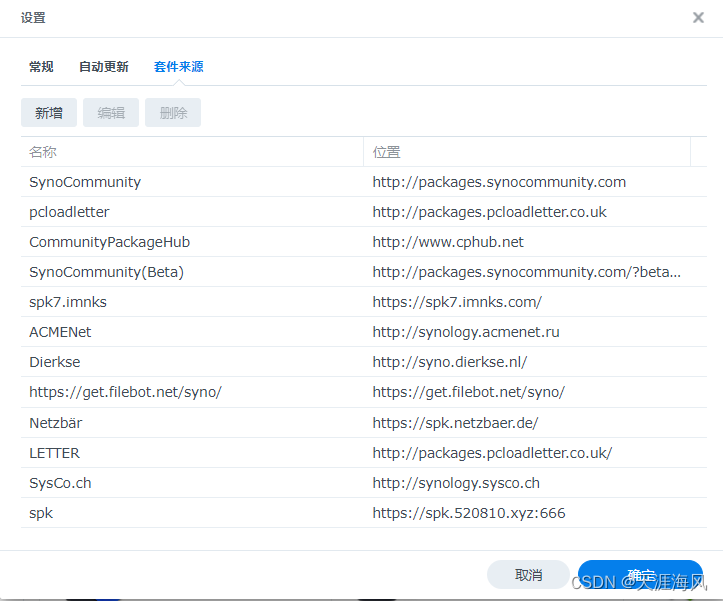
参考套件来源仓库
http://packages.synocommunity.com
http://packages.pcloadletter.co.uk
http://www.cphub.net
http://packages.synocommunity.com/?beta=1
https://spk7.imnks.com/
http://synology.acmenet.ru
http://syno.dierkse.nl/
https://get.filebot.net/syno/
https://spk.netzbaer.de/
http://packages.pcloadletter.co.uk/
http://synology.sysco.ch
https://spk.520810.xyz:666
2.搜索voceChat软件
点击套件中心 -> 点击社区 -> 搜索 voceChat -> 安装使用就可以
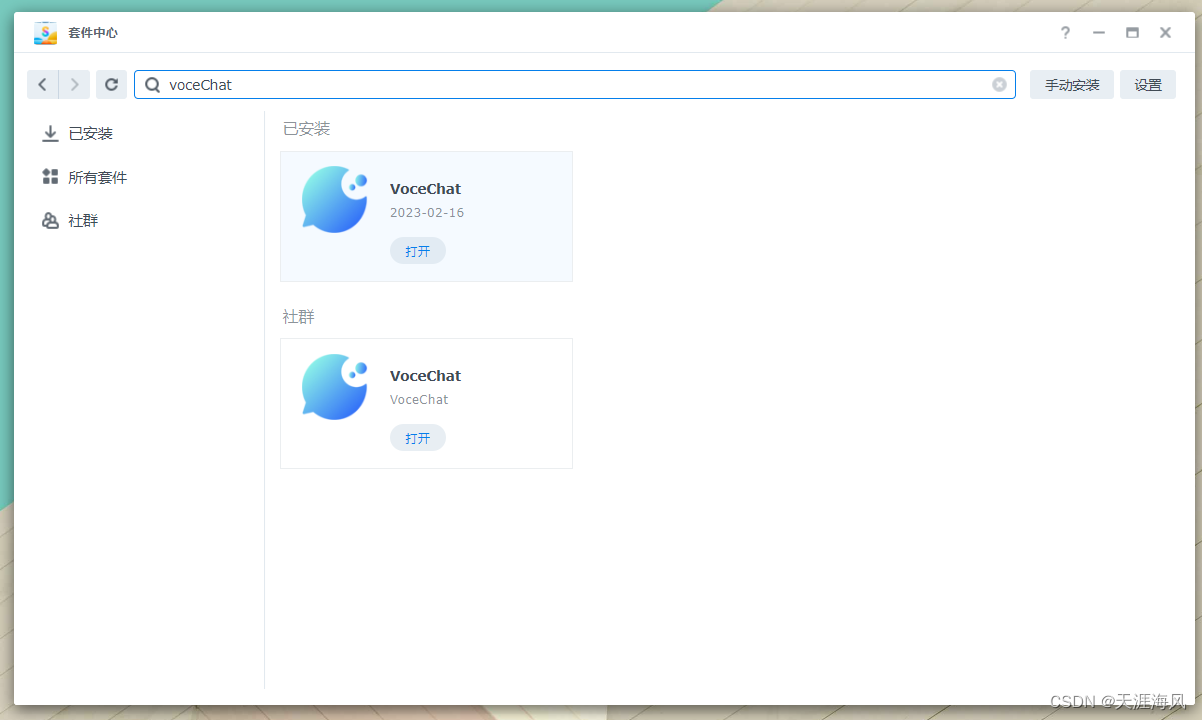
使用
VoceChat 简介 链接
VoceChat 是一款支持独立部署的个人云社交媒体聊天服务。15MB 的大小可部署在任何的服务器上,部署简单,很少需要维护。前端可以内嵌到自己的网站下,数据完全由用户自己掌握,传输过程加密。VoceChat 从 Slack, Discord, RocketChat, Solid, Matrix 等产品和规范中博采众长,适用于团队内部交流,个人聊天服务,网站客服,网站内嵌社区的场景。
组成
有服务端,客户端,Web端和Web-SDK:
支撑功能
群聊、私聊 / 2021-Q4
引用, at / 2021-Q4
图片、大文件传输 / 2021-Q4
置顶 / 2022-Q1
转发 / 2022-Q1
收藏 / 2022-Q1
阅后即焚(高级功能) / 2022-Q1
语音(高级功能)/ 2022-Q4
视频(高级功能)/ 2022-Q4、技术支持
Email: han@privoce.com
Wechat: Privoce
GitHub: vocechat-web/issues
加密(反向代理服务器)
前提你的群晖已经添加ssl 证书,并能通过https访问
第一步 找到群晖自带的反向代理
方式一:我的是在系统 - 登陆门户 - 高级 下面

方式二:有的是在应用程序 - 应用程序门户 - 反向代理
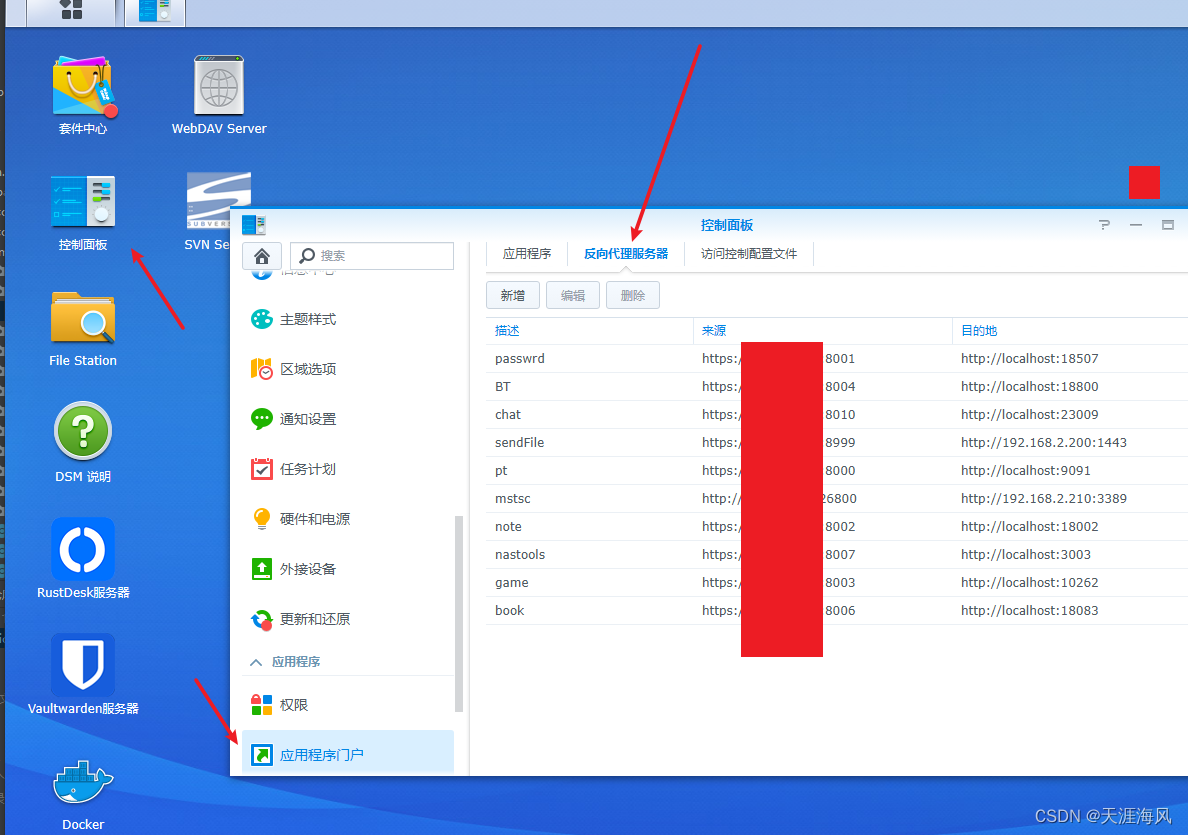
第一步 新增
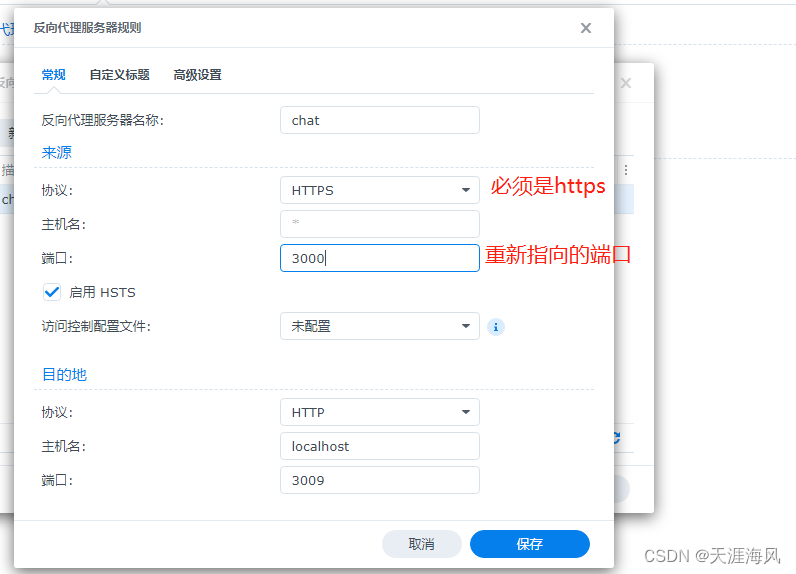
现在就可以用 https://[你的域名]:3000 访问了 不再裸奔
这篇关于大猫盘 黑群晖 不用Docker 部署属于自己的聊天工具voceChat的文章就介绍到这儿,希望我们推荐的文章对编程师们有所帮助!








